この投稿では、AnsibleをFedora36にインストールする方法を段階的に説明します。
Ansibleは、sshプロトコルを介してリモートLinuxマシンを管理する、無料のオープンソースエージェントレス自動化ツールです。 ansibleがインストールされているシステムはとして知られています 制御ノード およびansibleによって管理されるリモートマシンが知られています 管理対象ノード。
前提条件
- 最小限のインストールインストール済みFedora
- 管理者権限を持つSudoユーザー
- インターネット接続
ラボのセットアップ
- コントロールノード:Fedora 36 – 192.168.1.168
- 管理対象ノード:Ubuntu 22.04 – 192.168.1.167
さらに遅れることなく、Ansibleのインストール手順を詳しく見ていきましょう
1)Fedoraシステムを更新します
フェドーラ36システムにログインし、次のdnfコマンドを実行して、すべてのアップデートをインストールします。
$ sudo dnf update -y
すべてのアップデートがインストールされたら、システムを1回再起動します
$ sudo reboot
2)dnfを使用してAnsibleをインストールします
Ansibleパッケージとその依存関係は、Fedora36のデフォルトのパッケージリポジトリで利用できます。以下を実行します。 dnfコマンド それをインストールするには、
$ sudo dnf install -y ansible
ansibleがインストールされたら、そのバージョンを確認します
$ ansible --version
出力、
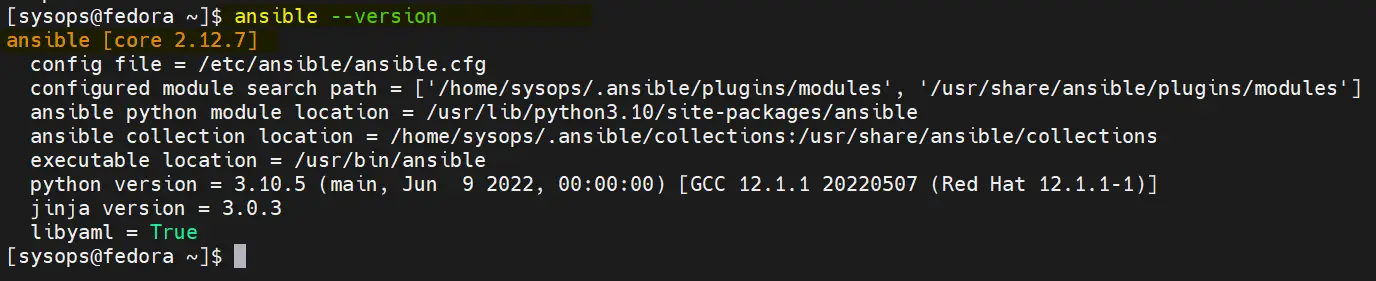
3)SSHキーを生成して共有する
ローカルユーザー(sysops)のsshキーを生成し、そのキーを管理対象ノードと共有します。
sshキーを生成するには、
$ ssh-keygen
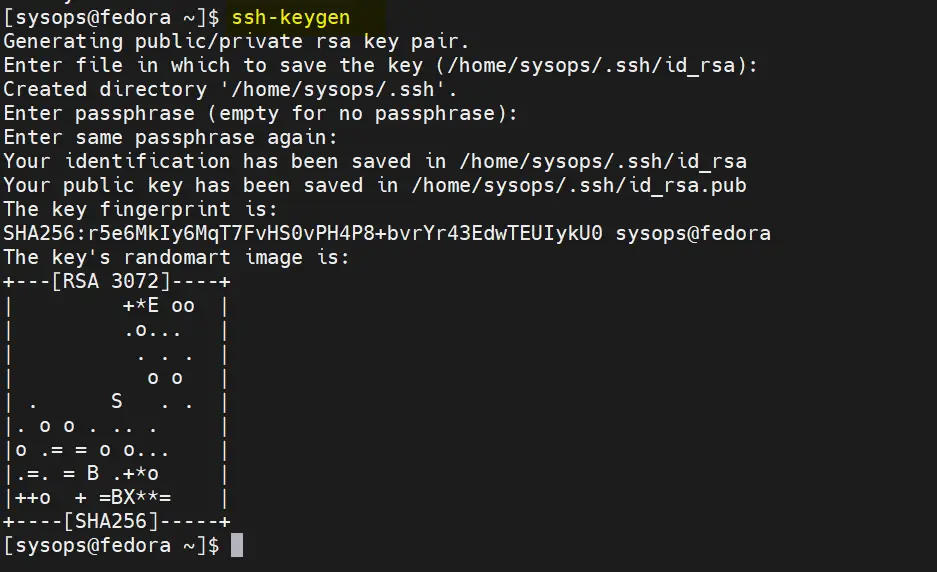
今すぐ実行 ssh-copy-id sshキーを共有するコマンド、
$ ssh-copy-id [email protected]
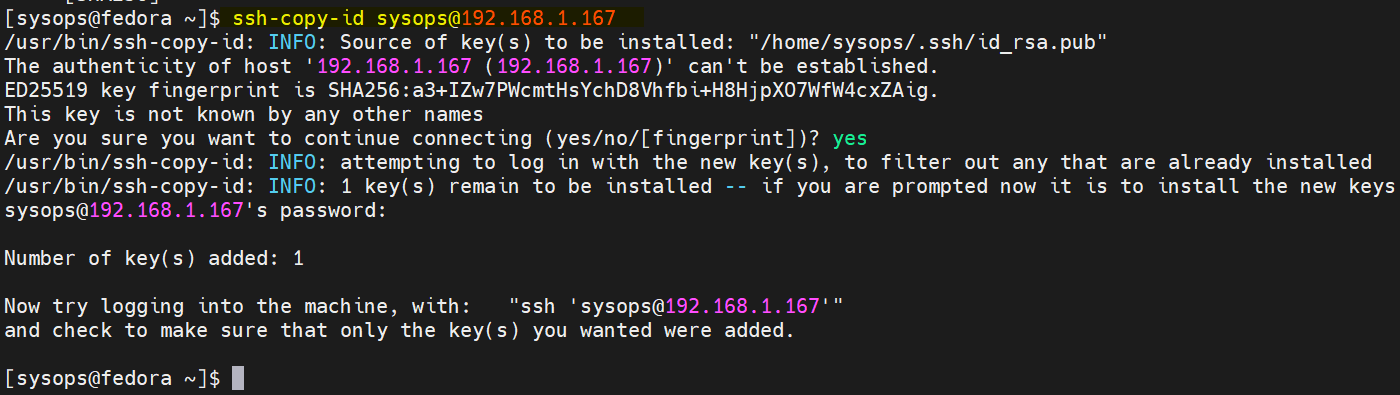
ノート : ユーザー’sysops’ユーザーが管理対象ノードに存在することを確認し、次を使用して管理対象ノードに以下を作成します エコー と ティーコマンド。
$ echo "sysops ALL=(ALL) NOPASSWD:ALL" | sudo tee /etc/sudoers.d/sysops
4)Ansibleインストールのテスト
Ansibleインストールをテストするために、リモートシステム(192.168.1.167)の管理を試みます。 しかし、最初に、作成します ansible.cfg と 在庫 ファイル。
$ mkdir demo-ansible && cd demo-ansible $ vi ansible.cfg [defaults] inventory = /home/sysops/demo-ansible/inventory remote_user = sysops host_key_checking = False [privilege_escalation] become=True become_method=sudo become_user=root become_ask_pass=False
ファイルを保存して閉じます。
下のコンテンツでインベントリファイルを作成します
$ vi inventory [test] 192.168.1.167
ファイルを保存して終了します。
次のansibleアドホックコマンドを実行して、管理ノードとの接続を確認します。
$ ansible test -m ping $ ansible test -m shell -a 'lsb_release -a'
出力、
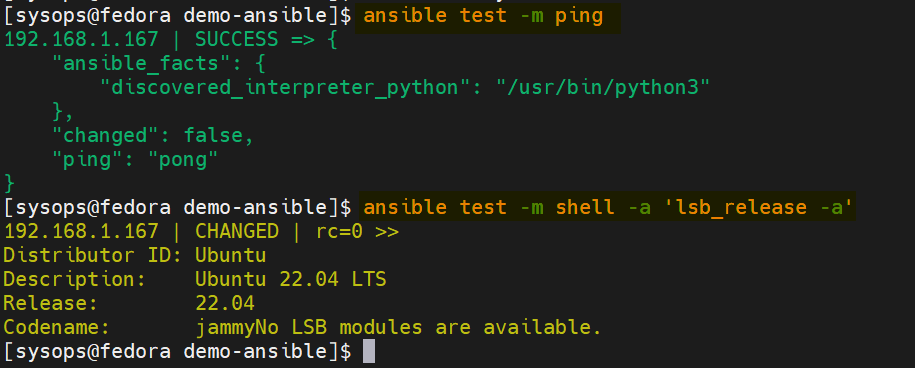
上記の完璧な例は、ピンポンテストが正常に機能しているため、接続が確立されていることを確認します。
管理対象ホストにvsftpdをインストールするためのサンプルプレイブックを作成しましょう。
$ vi vsftpd.yaml --- - name: Playbook to Install FTP Server hosts: test tasks: - name: Install vsftpd package: name: vsftpd state: present - name: Start vsftpd service service: name: vsftpd state: started enabled: yes
ファイルを保存して閉じます
次のansibleコマンドを使用してプレイブックを実行します。
$ ansible-playbook vsftpd.yaml
出力、
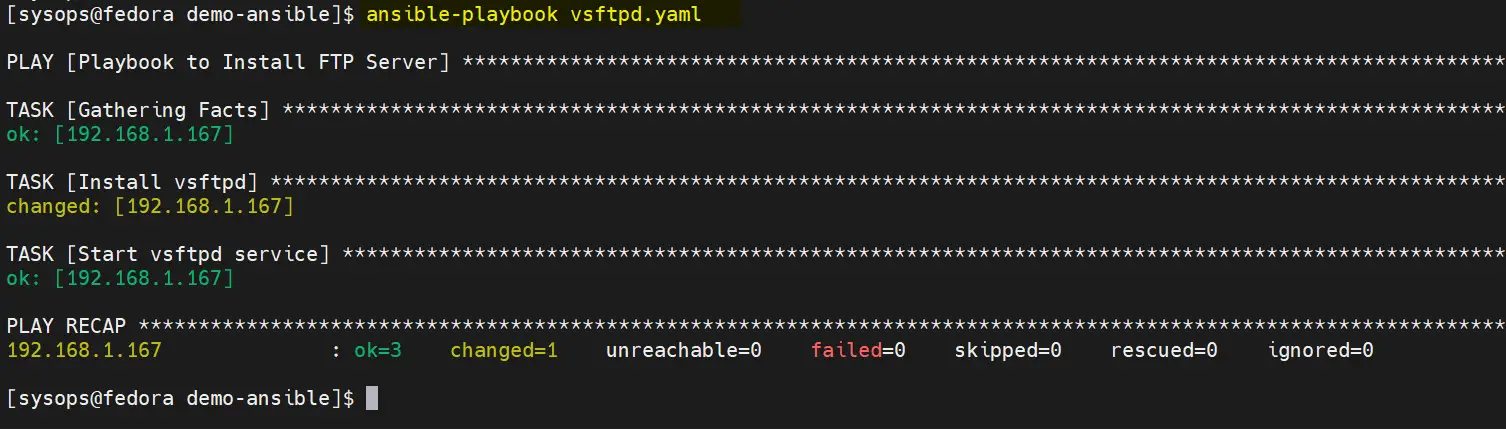
上記の出力は、プレイブックが正常に実行されたことを確認します。
vsftpdサービスのステータスを確認し、実行します
$ ansible test -m shell -a 'systemctl status vsftpd'
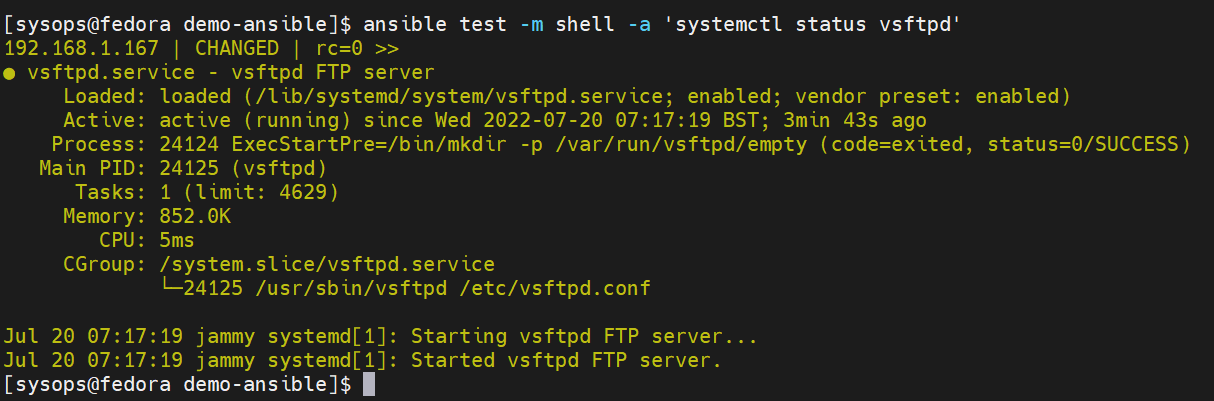
この投稿からは以上です。 お役に立てば幸いです。以下のコメントセクションで質問やフィードバックを共有してください。
また読む : FedoraLinuxで静的IPアドレスを設定する方法
。
The post Fedora 36にAnsible(自動化ツール)をインストールする方法 appeared first on Gamingsym Japan.
